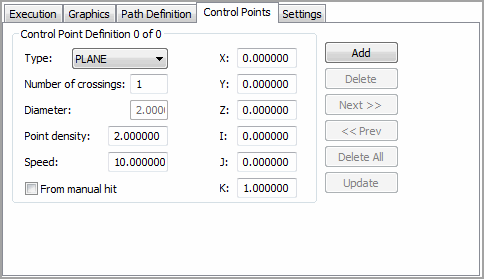
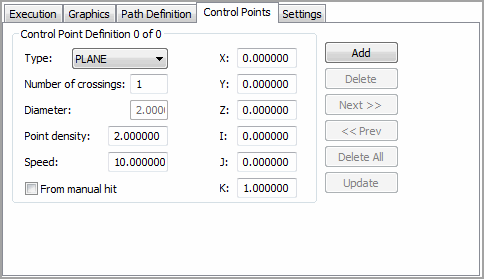
“扫描”对话框中的“控制点”选项卡
只有当测量机使用允许连续接触扫描的模拟测头时,才能使用控制点。
“扫描”对话框(插入 | 扫描)中的控制点选项卡可用于将控制点添加至扫描。控制点可中断正常的扫描功能,并且可定义将更改扫描速度、点密度或两者的特定扫描位置。顺利的连续扫描通常需要针对不同的扫描零件使用不同的扫描速度和/或点密度。
对于以下扫描类型,可以添加控制点:
开线扫描
闭线扫描
片区扫描
截面
直线(基本扫描)
控制点包含控制点定义区域。这个区域允许操作者定义每个控制点。它包含以下选项。
类型列表
定义控制点的类型。可用的类型包括:
平面
平面、X、Y、Z、I、J、K、交叉数、扫描速度、点密度
球体
球体、X、Y、Z、I、J、K、交叉数、扫描速度、点密度、直径
锥体
锥体、X、Y、Z、I、J、K、交叉数、扫描速度、点密度、角度
柱体
柱体、X、Y、Z、I、J、K、交叉数、扫描速度、点密度、直径
这些类型与边界点非常相似。
控制点选项卡有以下三个选项:
交叉数框
此框定义测头在调整指定参数前必须跨越中断边界的次数。
直径框
此框定义圆柱或球体控制点的直径。
角度框
此框定义圆锥控制点的半角。
点密度框
此框定义在连续接触扫描期间读入扫描数据的点密度。它以点数/毫米为单位表示。
速度框
此框定义机器通过执行扫描的零件曲面的速度。
从手动测点复选框
如果您选择此复选框,则可让您通过使用测头手动采集测点(或在脱机模式下工作时单击零件)来定义控制点的 XYZ 和 IJK 位置。
XYZ 框
这些框定义控制点的 XYZ 位置。
IJK 框
这些框定义控制点的 IJK 矢量。
添加按钮
添加一个新的、未定义的控制点。
删除按钮
删除当前控制点。
下一个按钮
移至下一个控制点。此区域中的方框将更改为显示新点的数据。
上一个按钮
移至上一个控制点。此区域中的方框将更改为显示新点的数据。
全部删除按钮
删除扫描中的所有控制点。
更新按钮
使用当前控制点的设置更新扫描中的所有控制点。
更多信息: